
Akateeminen vuosi alkoi, mutta pian opiskelijat alkavat suorittaa ratkaisun, graafisen, kurssin, tieteellisen työn. Tällaisiin asiakirjoihin, tietenkin erittäin korkeat suunnitteluvaatimukset esitetään. Näistä ovat otsikon läsnäolo, selittävä huomautus ja tietenkin puitteet GOSTin mukaisesti luotujen postimerkkien kanssa.
Oppitunti: Kuinka tehdä kehys sanalle
Jokaisella opiskelijalla on oma lähestymistapa paperityöhön, kerromme meille siitä, miten MS Word -ohjelman A4-sivulle tehdään postimerkkejä.
Oppitunti: Kuinka tehdä muoto A3 sanalle
Asiakirjan halkaisu
Ensimmäinen asia, jonka haluat tehdä, on murskata asiakirja useisiin osiin. Miksi tarvitset sitä? Jos haluat jakaa sisällön, otsikon sivun ja pääosan. Lisäksi kehys (leima) on mahdollista vain, jos se todella tarvitsee (asiakirjan pääosa), ei anna sen "kiivetä" ja siirtyä muihin asiakirjan osiin.
Oppitunti: Miten tehdä sivun tauko
1. Avaa asiakirja, jossa sinun on tehtävä leima ja siirry välilehdelle "Layout".
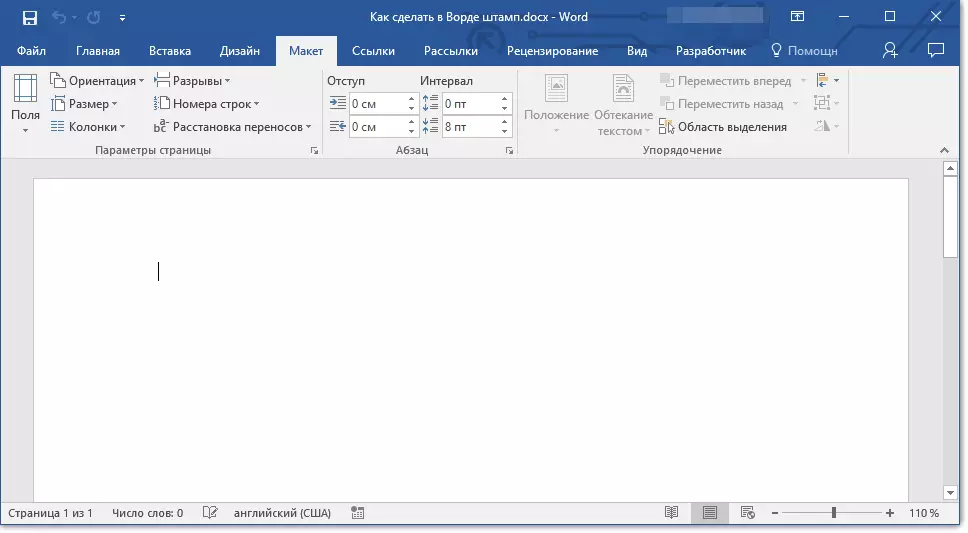
merkintä: Jos käytät Word 2010 ja nuorempaa, tarvittavat työkalut taukojen luomiseen löytyvät välilehdeltä "Sivun asettelu".
2. Napsauta painiketta "Page Rales" ja valitse pudotusvalikosta "Seuraava sivu".
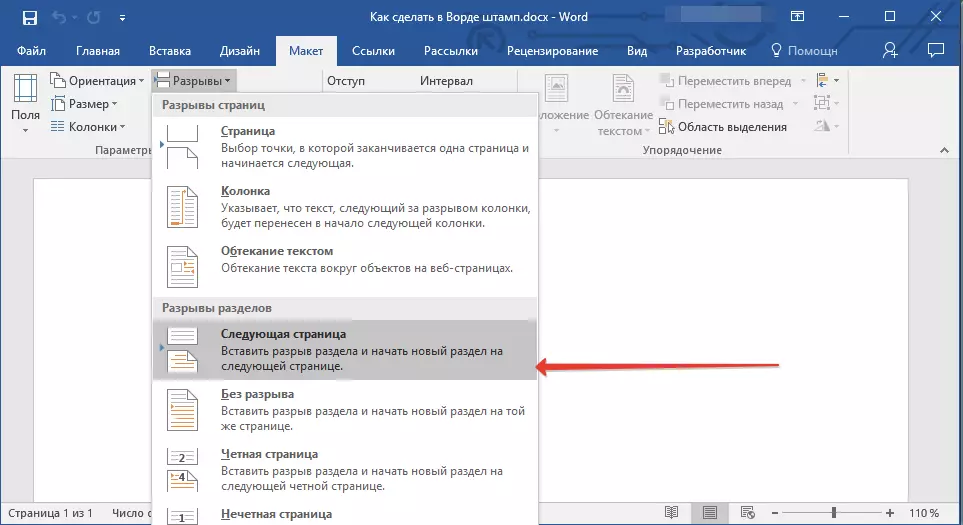
3. Siirry seuraavalle sivulle ja luo toinen tauko.
merkintä: Jos asiakirjasi osiot ovat yli kolme, luo vaadittu määrä taukoja (esimerkissämme, se kesti kolme aukkoa kolme osaa).
4. Asiakirja luo vaaditun määrän osia.
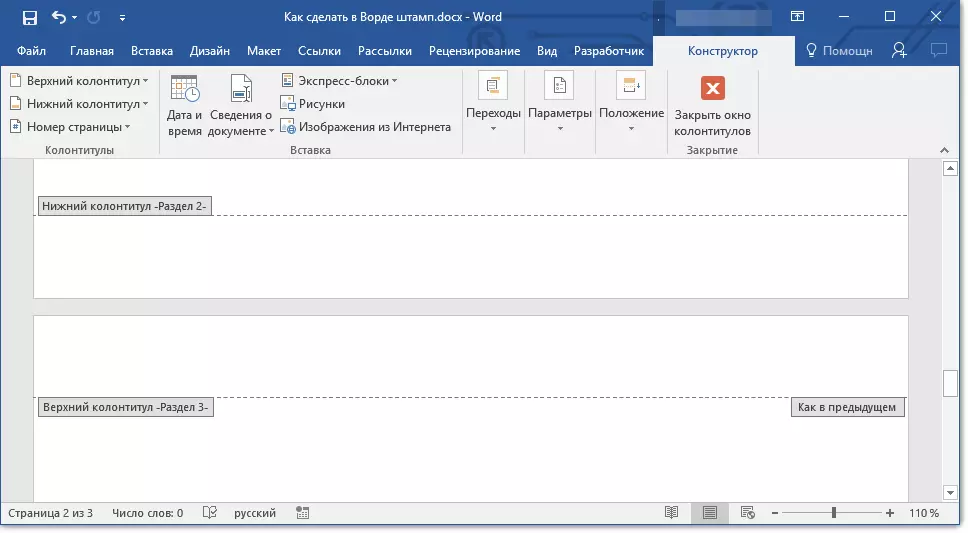
Viestinnän poistaminen osioiden välillä
Kun olet rikkonut asiakirjan osioihin, on välttämätöntä estää tulevan leima toistumaan näillä sivuilla, joissa ei pitäisi olla.
1. Siirry välilehteen "Lisää" ja laajenna painikevalikko "Alatunniste" (ryhmä "Alatunniste").
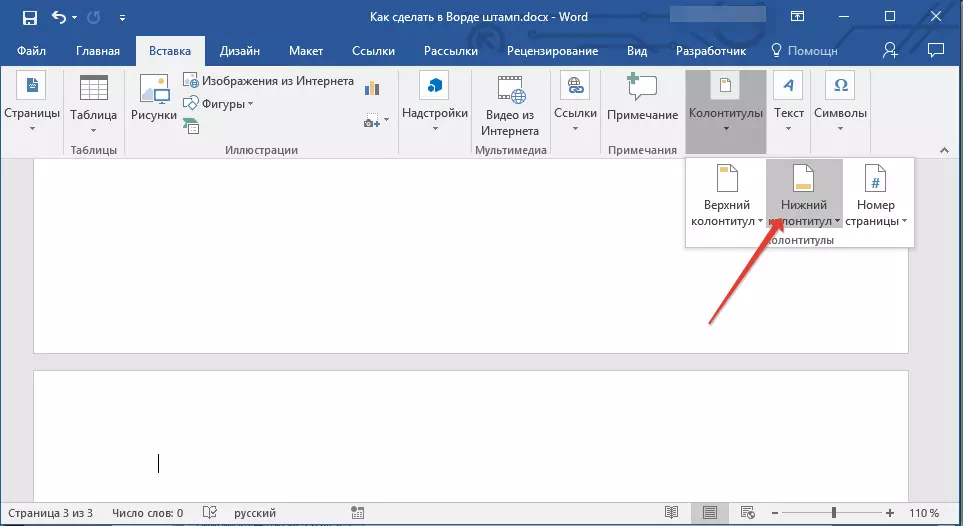
2. Valitse "Vaihda alatunniste".
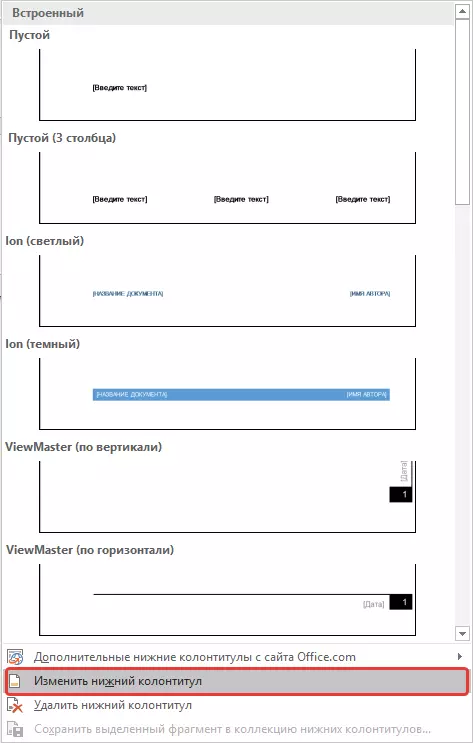
3. Toisessa samoin kuin kaikissa myöhemmissä osissa "Kuten edellisessä osassa" (ryhmä "Siirtyminen" ) - Se rikkoo osion välisen yhteyden. Piirit, joissa tulevan leimaamme tulee, ei toista.
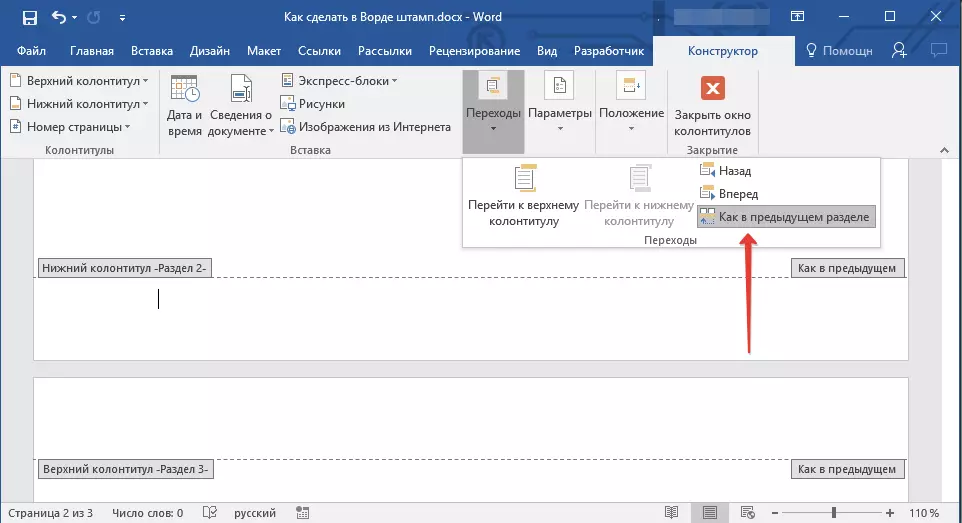
4. Sulje alatunnistetapa painamalla painiketta. "Sulje alatunniste" Ohjauspaneelissa.
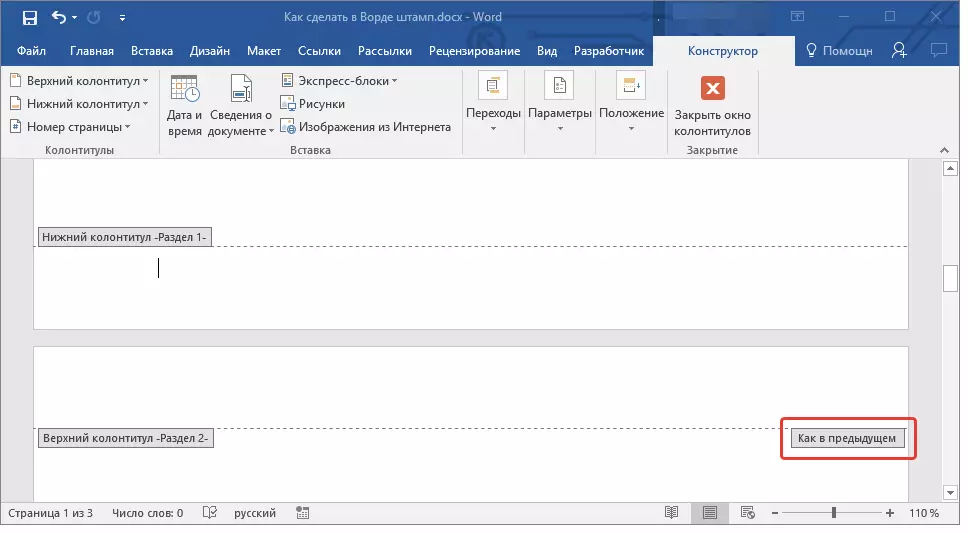
Luodaan rungon leimalle
Itse asiassa voit mennä kehyksen luomiseen, joiden ulottuvuus on tietenkin oltava GOST: n mukaisia. Niinpä kehyksen sivun reunoilla on oltava seuraavat arvot:
kaksikymmentä X. 5 X. 5 X. 5 mm
1. Avaa välilehti "Layout" ja napsauta "Kentät".
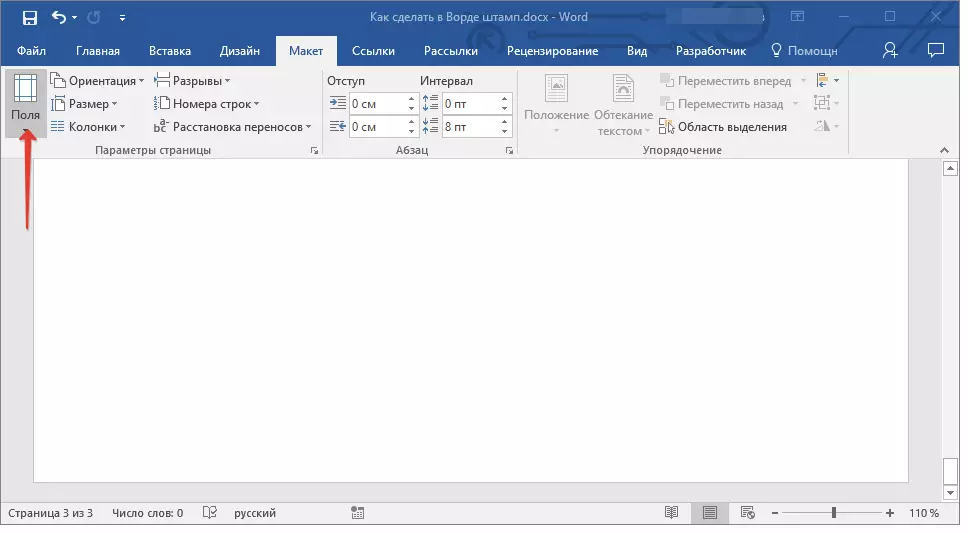
Oppitunti: Muuta ja asetat kenttien sanan
2. Valitse avattavasta valikosta "Muokattavat kentät".
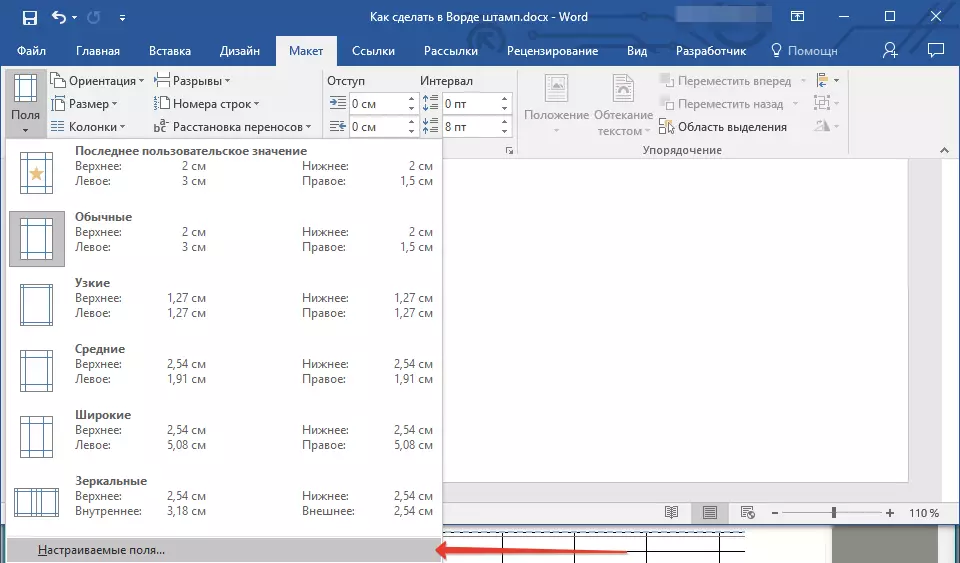
3. Aseta seuraavat arvot senttimeen seuraavasti:
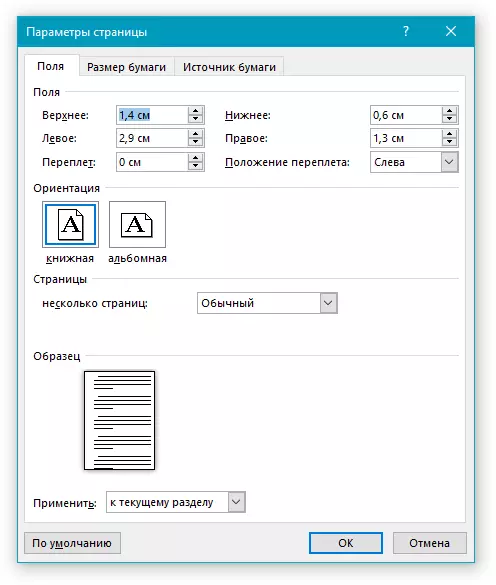
4. Napsauta "OK" Sulje ikkuna.
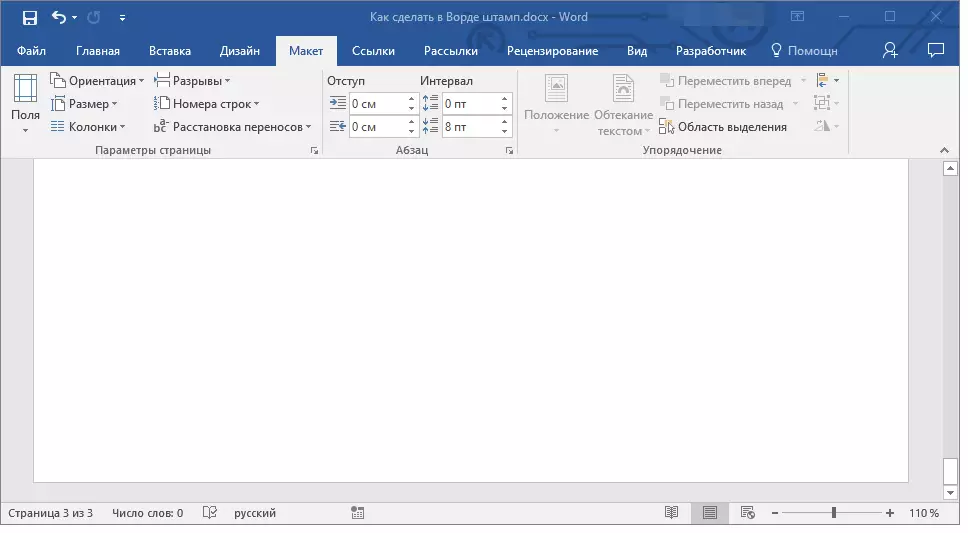
Nyt on tarpeen perustaa sivun rajat.
1. Tabissa "Design" (tai "Sivun asettelu" ) Paina painiketta sopivalla nimellä.
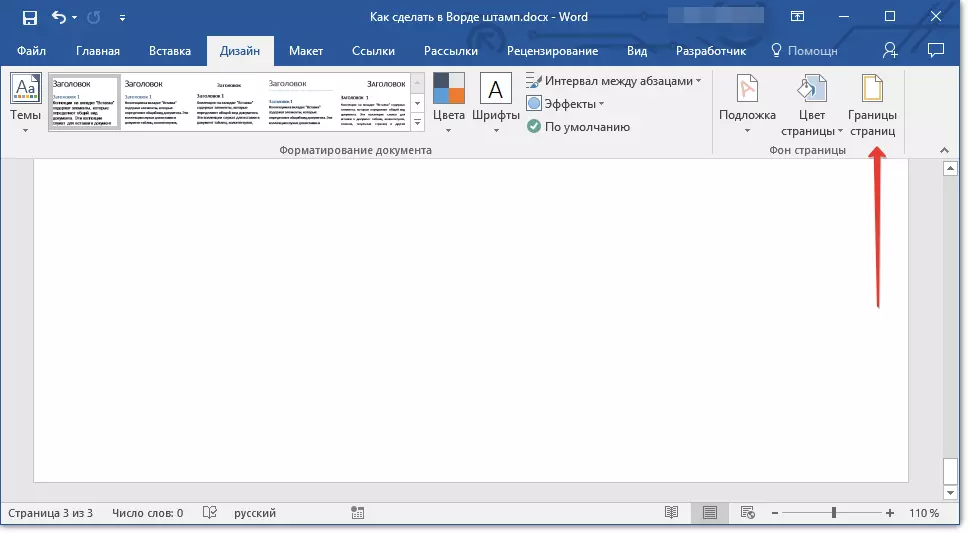
2. ikkunassa "Rajat ja kaataminen" Se avautuu edessäsi, valitse Tyyppi "Kehys" ja osiossa "Hakea" Täsmentää "Tämä lohko".
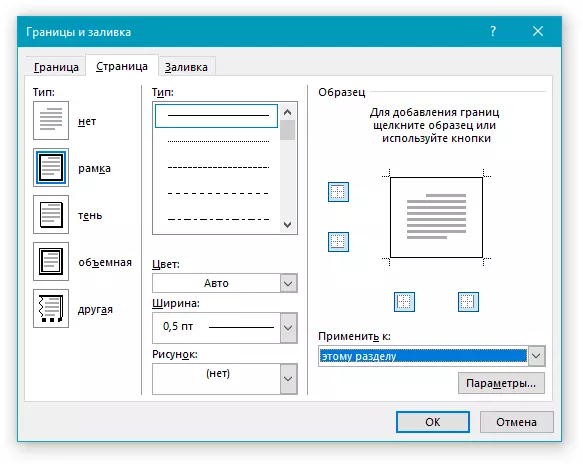
3. Paina painiketta "Asetukset" Sijaitsee kohdassa "Hakea".
4. Aseta seuraavat kentän arvot ikkunan "PT" -ikkunassa:
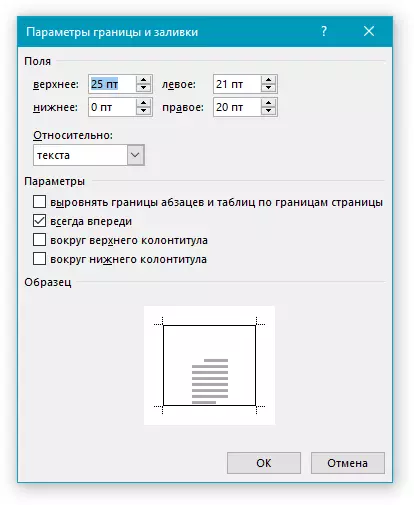
5. Kun napsautat painiketta "OK" Kahdessa avoimessa ikkunassa määritettyjen kokojen runko näkyy halutussa osassa.
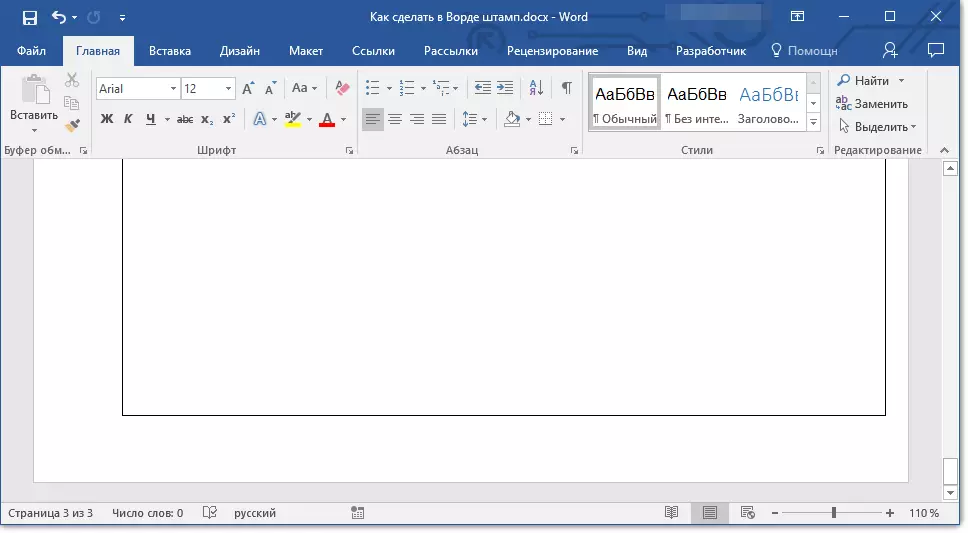
Leiman luominen
On aika luoda leima tai perusmerkki, josta meidän on lisättävä taulukko sivun alatunnisteelle.
1. Napsauta sivun alareunaa, jonka haluat lisätä leiman.
2. Avustimen editori avautuu ja välilehti näkyy sen kanssa "Rakentaja".
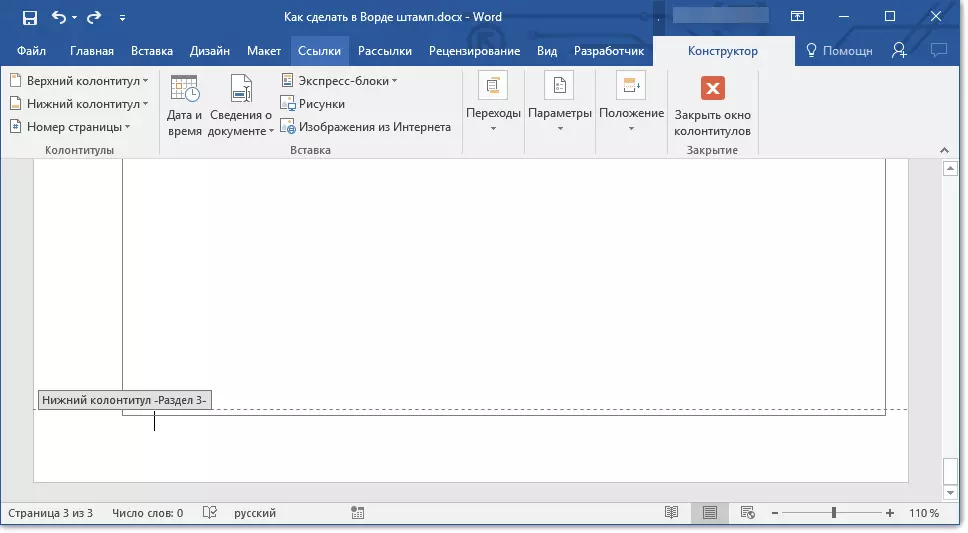
3. Konsernissa "Asema" Muuta alatunnisteen arvo molemmissa riveissä 1.25 päällä 0.
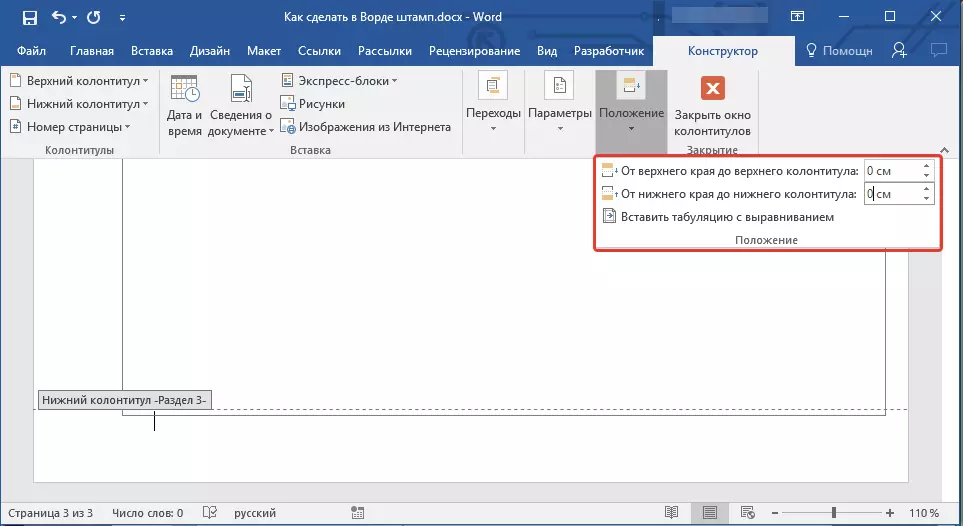
4. Siirry välilehteen "Lisää" Ja aseta pöytä, jonka mitat ovat 8 riviä ja 9 saraketta.
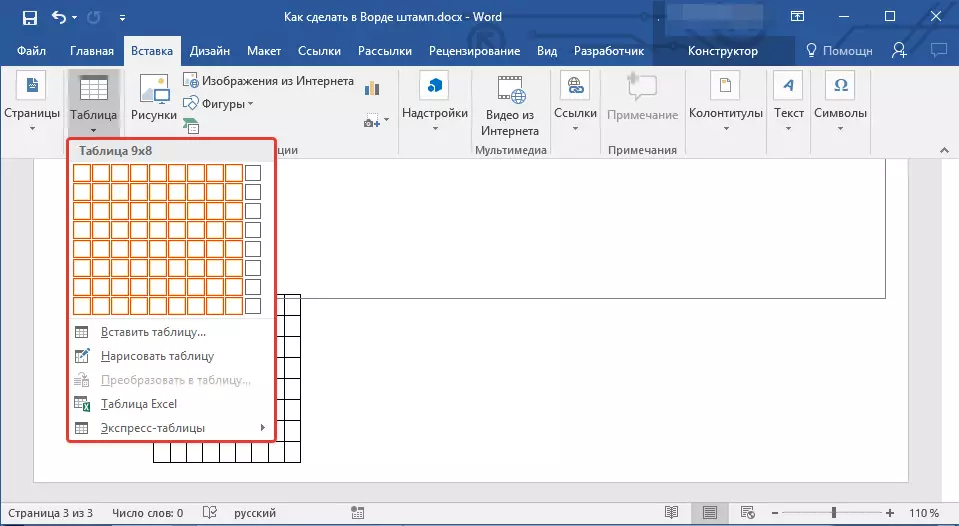
Oppitunti: Miten tehdä taulukko sana
5. Napsauta taulukon vasemmalla puolella olevaa vasenta hiiren painiketta ja vedä se asiakirjan vasemmalle kentälle. Voit tehdä saman oikean kentän (vaikka tulevaisuudessa se muuttuu edelleen).
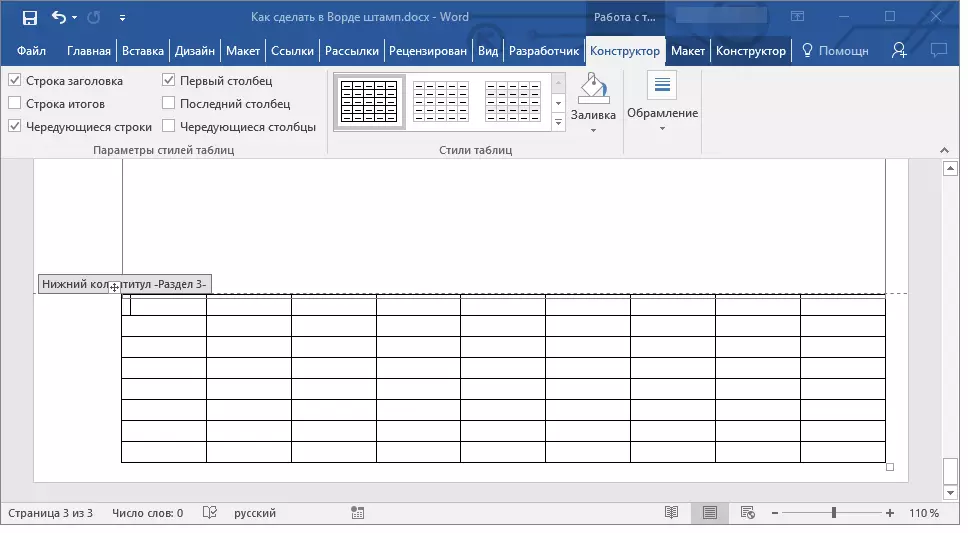
6. Valitse kaikki lisättyyn taulukkoon lisätyt solut ja siirry välilehteen. "Layout" Sijaitsee pääosassa "Työskentely taulukoiden kanssa".
7. Muuta solun korkeus päälle 0,5 cm.

8. Nyt on tarpeen vaihtaa vuorotellen kunkin sarakkeen leveys. Voit tehdä tämän valitsemalla sarakkeet vasemmalta oikealle ja muuta niiden leveys ohjauspaneelissa seuraaviin arvoihin (järjestyksessä):
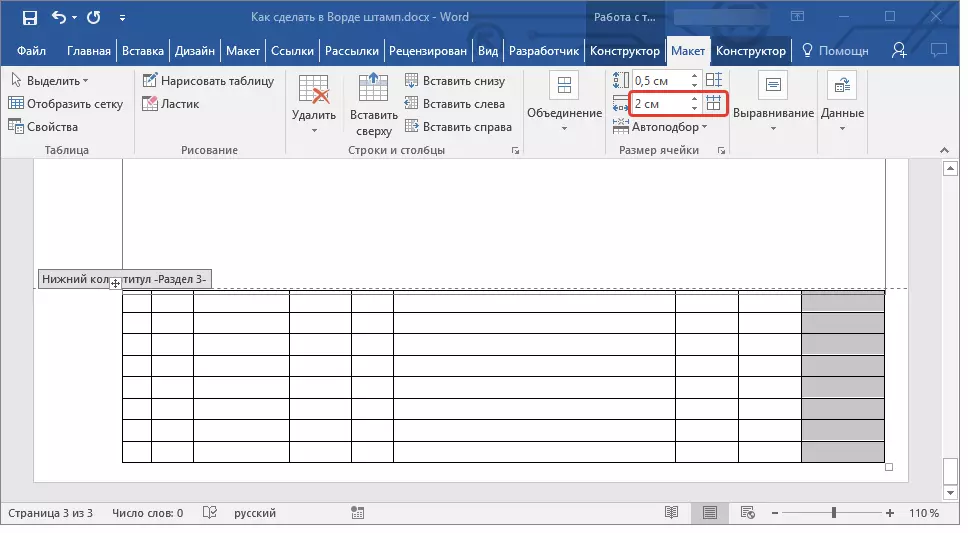
9. Yhdistä solut, kun se näkyy kuvakaappauksessa. Voit tehdä tämän käyttämällä ohjeita.
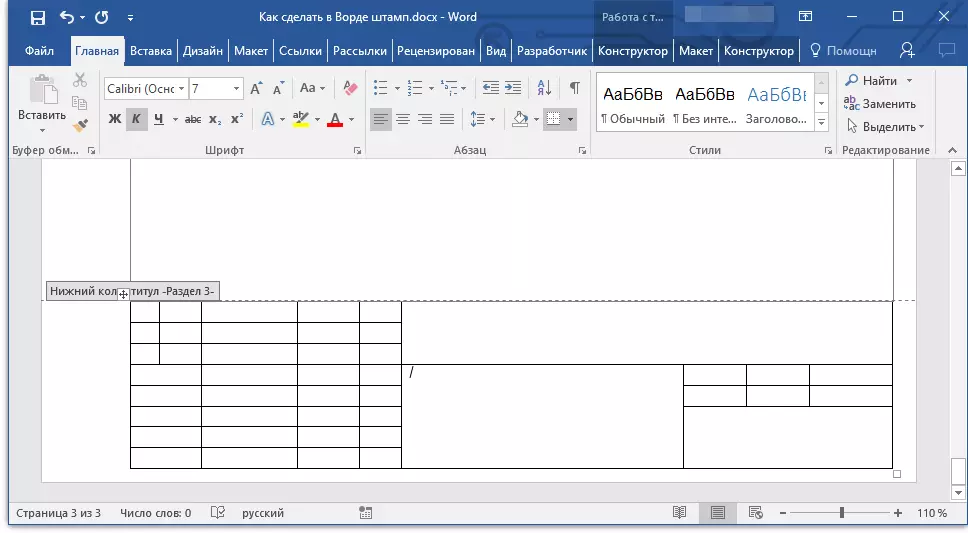
Oppitunti: Kuinka yhdistää solut sanalle
10. Leima, joka täyttää GOST: n vaatimukset, luodaan. Se on edelleen vain täytettävä. Tietenkin kaikki on tehtävä tiukasti opettajan, oppilaitoksen ja yleisesti hyväksyttyjen standardien esittämien vaatimusten mukaisesti.
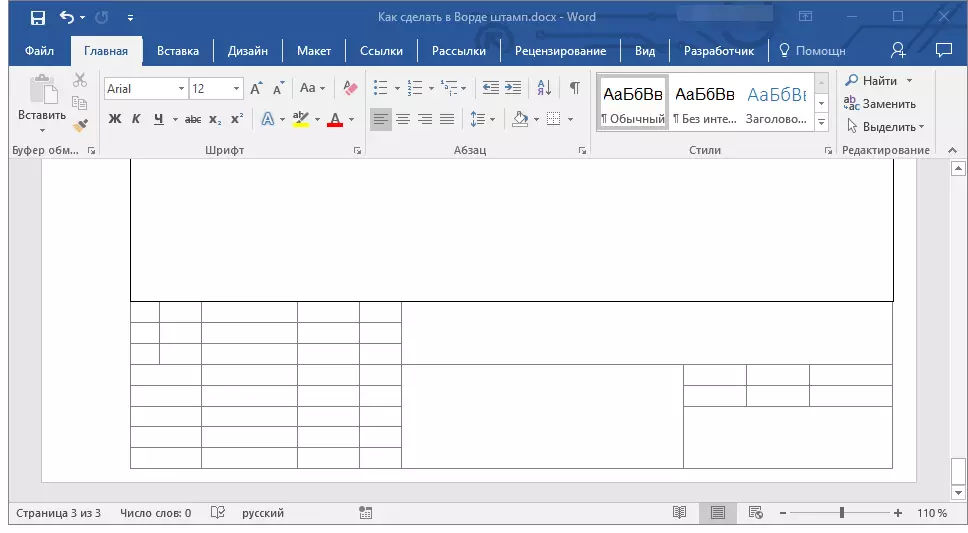
Käytä tarvittaessa kohteita fontti ja kohdistus.
Oppitunnit:
Fontin vaihtaminen
Miten kohtaat tekstiä
Kuinka tehdä kiinteän solujen korkeus
Jotta työstö solujen korkeus ei muuttunut, kun kirjoitat tekstiä, käytä hienoa fonttikokoa (kapeille soluille) ja toimi seuraavasti:
1. Valitse kaikki leimapöydän solut ja napsauta hiiren kakkospainikkeella ja valitse kohde. "Taulukkoominaisuudet".
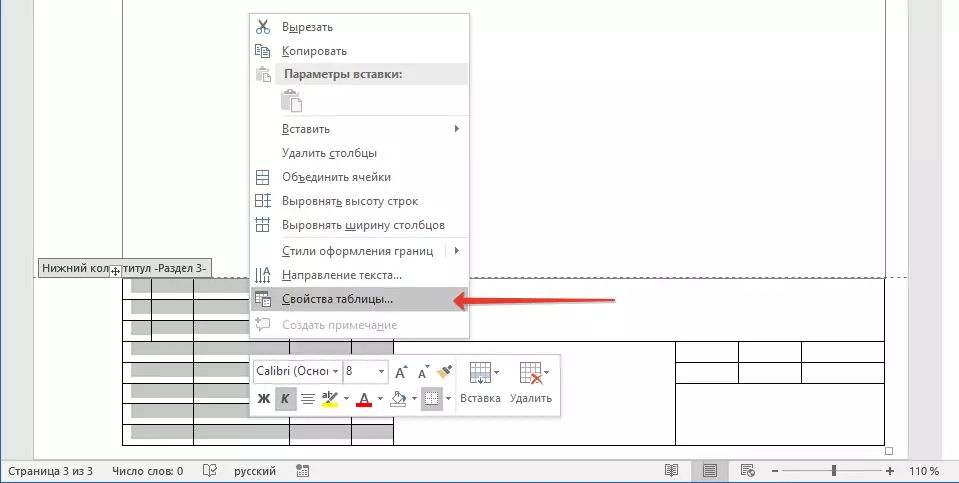
merkintä: Koska leimataulukko on alatunnisteessa, kaikkien sen solujen (erityisesti niiden jälkeen) jakautuminen voi olla ongelmallinen. Jos kohtaat tällaisen ongelman, valitse ne osat ja tunnista valittujen solujen jokaiselle osalle kuvatut toimet erikseen.
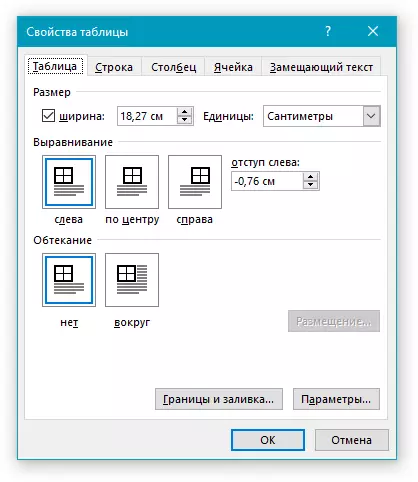
2. Siirry ikkunaan, joka avautuu välilehdessä "Linja" ja osassa "Koko" kentällä "Mode" Valita "Tarkalleen".

3. Napauta "OK" Sulje ikkuna.
Tässä on vaatimaton esimerkki siitä, mitä voit saada leiman täyttämisen ja kohtaat tekstiä:
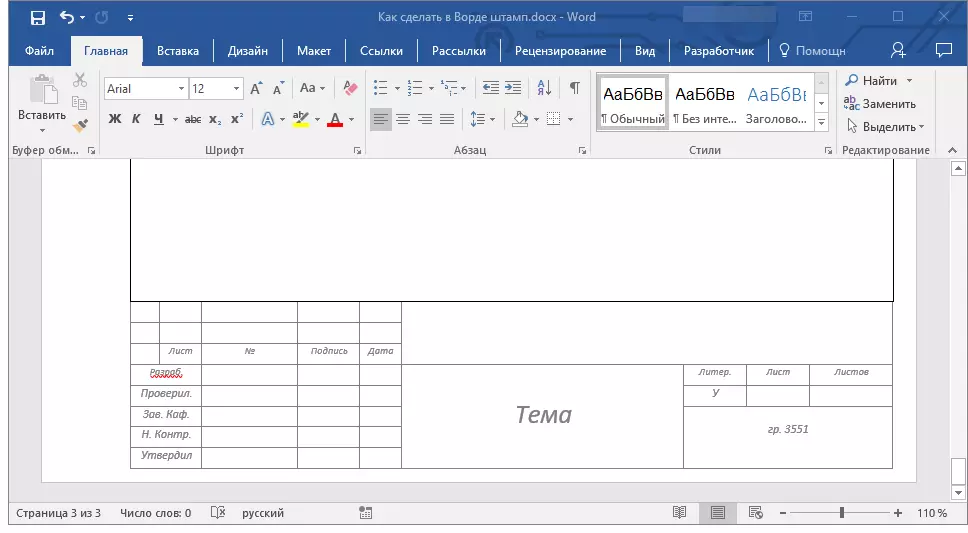
Siinä kaikki, nyt tiedät tarkalleen, kuinka oikein tehdä leima sanaan ja ansaitsee tarkasti opettajalta. Se on edelleen vain ansaita hyvää arviointia tekemällä aineellisen ja informatiivisen työn tekemisen.
